彻底卸载ie浏览器的方法及步骤(如何完全清除ie浏览器的痕迹)
在windows操作系统中,internet explorer(ie)浏览器曾是默认的网页浏览工具。然而,随着其他更现代、更安全的浏览器的兴起,许多用户可能希望卸载ie浏览器。本文将详细介绍如何彻底卸载ie浏览器,并清除其所有痕迹。
不同windows版本的卸载步骤
windows 10
1. 点击“开始”菜单,选择“设置”图标(齿轮形状)。
2. 在设置窗口中选择“应用”。
3. 在左侧菜单中点击“可选功能”。
4. 在可选功能列表中找到“internet explorer 11”。
5. 点击“internet explorer 11”,选择“卸载”按钮确认。
6. 完成后,请重启计算机以确保更改生效。
windows 8/8.1
1. 右键点击“开始”按钮,选择“控制面板”。
2. 选择“程序”,然后点击“程序和功能”。
3. 在左侧菜单中点击“启用或关闭windows功能”。
4. 在弹出的窗口中,找到“internet explorer 11”,取消勾选其前的复选框。
5. 点击“确定”,系统将提示你重启计算机,点击“重启”以完成卸载。
windows 7
1. 点击“开始”菜单,选择“控制面板”。
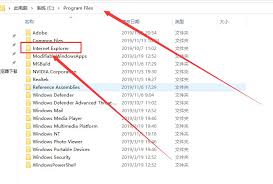
2. 选择“程序”,然后点击“程序和功能”。
3. 在左侧菜单中点击“查看已安装的更新”。
4. 在列表中找到“windows internet explorer 11”或相应版本。
5. 右键点击,选择“卸载”。
6. 完成后,重启计算机以确保生效。
清理ie浏览器的残留文件
卸载ie后,为了确保没有任何残留,可以使用磁盘清理工具:
1. 打开“此电脑”,右键点击c盘,选择“属性”。
2. 在“常规”选项卡中点击“磁盘清理”。
前往`c:⁄⁄users⁄⁄你的用户名⁄⁄appdata⁄⁄local⁄⁄microsoft⁄⁄internet explorer`,删除该文件夹下的所有内容。
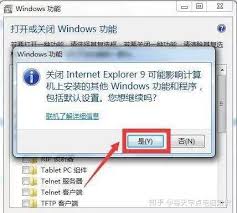
注册表中的残留项也可能影响系统性能:
1. 按下win + r,输入“regedit”并回车,打开注册表编辑器。
2. 导航至`hkey_current_user⁄⁄software⁄⁄microsoft⁄⁄internet explorer`,删除相关注册表项。
注意:编辑注册表时需谨慎,错误操作可能导致系统不稳定。
使用第三方卸载工具
如果上述方法无法完全卸载ie,或者希望更彻底地清理系统,可以考虑使用第三方卸载工具,如revo uninstaller等。这些工具通常拥有更强的清理功能,能有效处理注册表和残留文件。
注意:使用第三方工具时需谨慎,确保下载来源可靠,避免带来安全风险。
卸载后的替代方案
卸载ie后,为确保上网体验,建议安装其他可用的浏览器,如chrome、firefox、edge等。这些浏览器不仅提供更快的浏览速度,还拥有更丰富的功能和更强的安全性。
卸载ie浏览器并清除其痕迹是一个相对复杂的过程,需要根据不同的windows版本采取不同的方法。通过本文提供的详细步骤,用户可以轻松完成卸载和清理工作。同时,为了确保上网体验和安全性,卸载后请选择合适的替代浏览器。

在日常使用windows10系统的过程中,internetexplorer(ie)浏览器可能会出现假死的情况,即浏览器窗口看似仍在运行,但实际上无法响应用户的操作或加载网页内容。这种情况不仅影响工作效率,也降低了用户体验。本文将详细介绍如何识别和解决ie浏览器

在日常的网络冲浪中,不同的浏览器因其独特的功能和用户体验而受到用户的青睐。360安全浏览器,以其强大的安全性能、丰富的功能和良好的用户体验,成为了众多用户的选择。然而,有时候我们可能需要在360浏览器中切换到ie浏览器的模式,以便访问一些仅支持ie的网页。那么
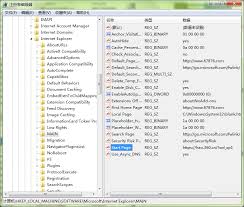
win7系统ie浏览器无法更改主页怎么办?全面解决方案来了!在使用windows7系统的过程中,你是否遇到过internetexplorer(ie)浏览器主页无法更改的问题?这不仅影响了你的浏览体验,还可能隐藏着安全隐患。别担心,今天我们就来探讨一下这个问题的
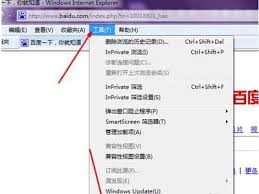
在数字化时代,浏览器作为我们探索互联网世界的窗口,其稳定性与流畅性至关重要。然而,不少用户在使用internetexplorer(ie)浏览器时,偶尔会遭遇页面加载缓慢、崩溃重启或是无法打开特定网站等问题。别担心,本文将带你一步步解决这些烦恼,让你的ie浏览器
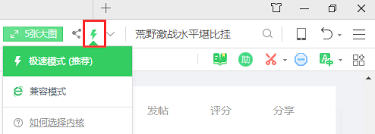
在这个信息爆炸的时代,选择一款优秀的浏览器显得尤为重要。作为国内知名的安全软件提供商,360安全浏览器凭借其强大的功能和卓越的安全性能,赢得了广大用户的青睐。本文将为您详细介绍360安全浏览器如何实现与ie浏览器的完美兼容,帮助您更轻松地享受互联网带来的便利。
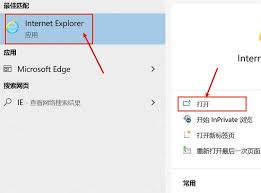
windows11系统中ie浏览器被隐藏了?找回它其实很简单!在windows11系统中,microsoftedge浏览器以其快速和安全的特点成为了默认浏览器。然而,某些旧网站或应用(如某些银行系统或教育网站)可能仅支持ie内核的旧版本浏览器。因此,有时我们仍
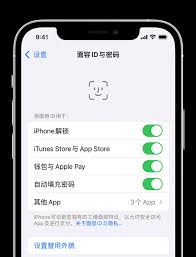
时间:2025/03/12

时间:2025/03/12

时间:2025/03/12
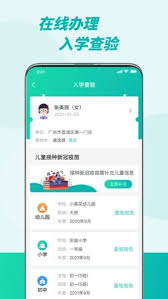
时间:2025/03/12
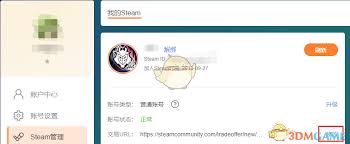
时间:2025/03/11
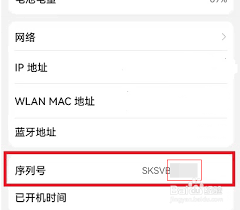
时间:2025/03/11
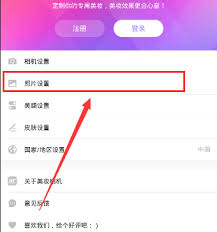
时间:2025/03/10

时间:2025/03/08
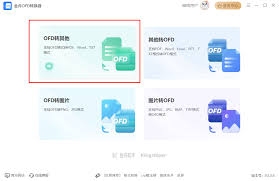
时间:2025/03/08

时间:2025/03/07